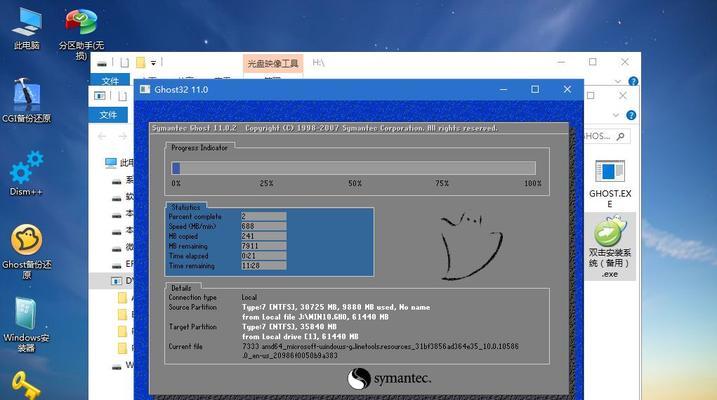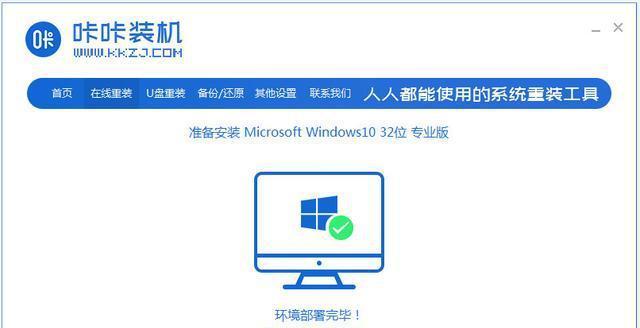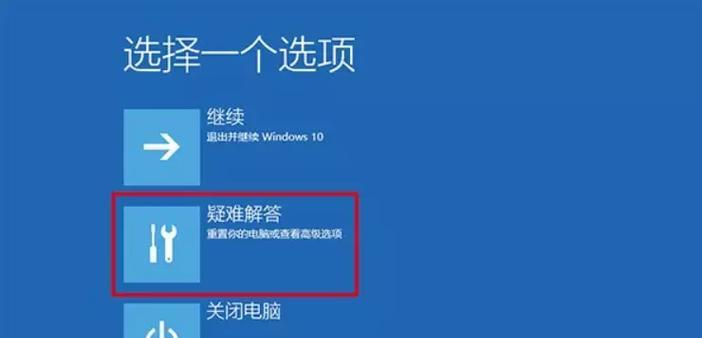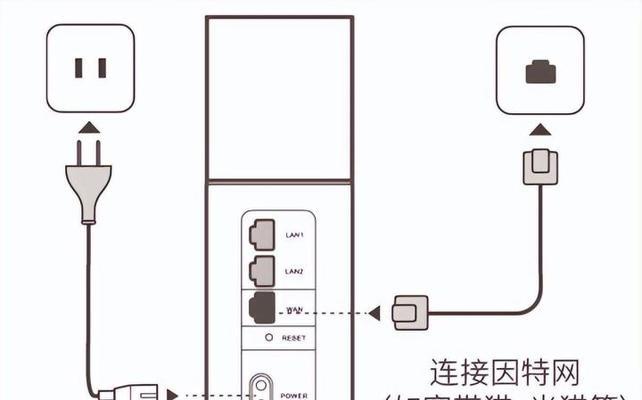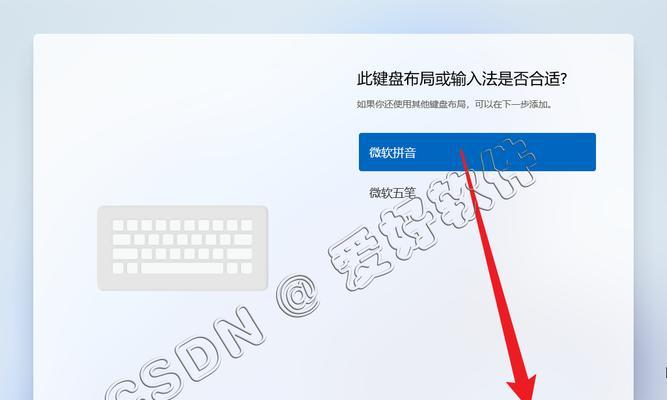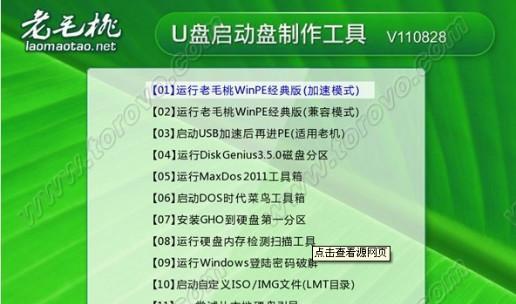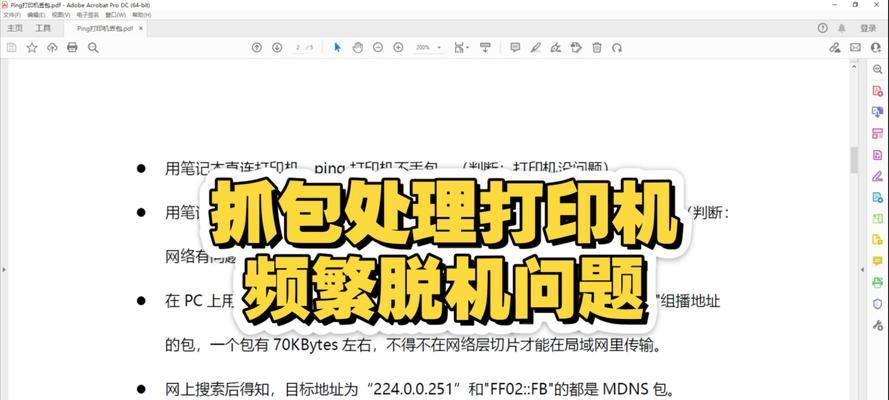在拥有一台全新组装的电脑后,第一步就是安装操作系统。作为目前最为流行和广泛使用的操作系统之一,Windows10(简称Win10)能够为用户提供强大的功能和友好的操作界面。本文将详细介绍如何以新组装电脑安装Win10系统,帮助读者轻松完成系统安装。
一、准备工作:搭建好硬件环境
在开始安装Win10系统之前,首先需要确保电脑硬件环境已经搭建完毕。确保主板、CPU、内存、硬盘等硬件组件已经连接好,并且电源已经正常接通。这是顺利进行系统安装的基本前提。
二、制作启动盘:选择合适的工具制作Win10启动盘
为了启动并安装Win10系统,我们需要制作一个启动盘。目前有很多制作启动盘的工具可以选择,比如Rufus、WindowsUSB/DVDDownloadTool等。根据自己的情况选择一个合适的工具,并下载安装好。
三、下载Win10系统镜像:选择适合自己的Win10版本
在制作启动盘之前,需要下载Win10系统的镜像文件。官方网站提供了各个版本的Win10系统镜像下载,根据自己的需求和电脑配置选择适合的版本,并将其下载到本地。
四、制作启动盘:使用选定的工具制作启动盘
打开选择的启动盘制作工具,按照工具提供的步骤进行操作。首先选择刚刚下载好的Win10系统镜像文件,然后选择目标U盘或光盘,最后点击开始制作启动盘。
五、设置BIOS:调整启动项为启动盘
在进入系统安装界面之前,需要进入计算机的BIOS设置界面,将启动项调整为刚刚制作好的启动盘。具体操作可以参考电脑主板的说明书或者通过搜索引擎查找相关教程。
六、启动安装:重启电脑并进入系统安装界面
完成BIOS设置后,保存退出并重启电脑。此时电脑会通过启动盘来引导系统,进入Win10系统的安装界面。
七、选择语言和时间:设置基本的系统参数
在安装界面中,会出现选择语言、时间和货币格式等选项。根据自己的需求选择合适的设置,并点击下一步。
八、点击“安装”:开始安装Win10系统
在进入下一步之前,需要阅读并同意许可条款。如果同意,点击“同意”并继续。然后点击“安装”按钮,开始正式安装Win10系统。
九、分区设置:为系统和数据分配磁盘空间
在安装过程中,系统会提示进行磁盘分区设置。可以选择默认设置,也可以手动进行分区设置。根据实际需求选择合适的方式,并进行相应的操作。
十、系统安装:等待系统文件复制和安装
完成分区设置后,系统会开始复制安装文件,并将其写入指定的磁盘分区。这个过程可能需要一些时间,请耐心等待。
十一、自定义设置:进行个性化的系统设置
在系统文件复制和安装完成后,系统会要求进行一些个性化的设置,比如用户名、密码、计算机名等。根据自己的需要进行相应的设置,并点击下一步。
十二、更新和应用安装:等待系统更新和应用程序安装
在完成个性化设置之后,系统会开始检查更新并下载相应的更新文件。同时,可以选择安装一些常用的应用程序。这个过程可能需要一些时间,请耐心等待。
十三、完成安装:重启电脑并进入新系统
当系统更新和应用程序安装完成后,系统会提示重启电脑。重启后,电脑将进入全新安装的Win10系统,可以开始享受系统带来的便利和功能了。
十四、驱动和更新:安装最新的驱动程序和系统更新
在进入新系统后,为了保证电脑的正常运行和系统的安全性,需要安装最新的驱动程序和系统更新。可以通过WindowsUpdate功能进行自动更新,也可以手动下载并安装相应的驱动程序。
十五、安装常用软件:根据需求安装常用软件
最后一步,根据个人需求和喜好,安装一些常用的软件,比如浏览器、办公软件、媒体播放器等。这样可以更好地满足自己在电脑上的各种需求。
通过本文的教程,我们详细介绍了以新组装电脑安装Win10系统的步骤和要点。从准备工作、制作启动盘、BIOS设置到系统安装和个性化设置,再到驱动和更新,最后到常用软件的安装,都是顺序进行的关键步骤。只要按照本文的指导,相信读者可以轻松完成Win10系统的安装,并享受到系统带来的便利和功能。